LastPass: Hiba történt a szerverrel való kapcsolatfelvétel során

Ha a LastPass nem tud csatlakozni a szervereihez, törölje a helyi gyorsítótárat, frissítse a jelszókezelőt, és tiltsa le a böngésző bővítményeit.
A LastPass böngésző bővítménye néha nem tud csatlakozni a szervereihez. Amikor ez a probléma jelentkezik, a szolgáltatás általában a következő hibaüzenetet jeleníti meg a képernyőn: “Hiba történt a szerverrel való kapcsolatfelvétel során.” Ha a jelszókezelő újraindítása és a számítógép újraindítása nem segített, kövesse az alábbi hibaelhárítási lépéseket.
Tartalomjegyzék
Javítás: A LastPass nem tudott kapcsolatba lépni a szervereivel
⇒ Gyors megjegyzés: Ellenőrizze, hogy a szerverek nem állnak-e le. Lépjen a szolgáltatás állapotoldalára, és ellenőrizze, hogy nincsenek-e ismert problémák, amelyek befolyásolják a jelszókezelőt.
Telepítse a legújabb LastPass frissítéseket
Először is győződjön meg arról, hogy a LastPass legújabb verziója fut a számítógépén. A legújabb kiadások gyakran javítják az ismert hibákat, és fontos kompatibilitási és stabilitási fejlesztéseket hoznak. Lépjen a hivatalos LastPass webhelyre, és frissítse a bővítményt.
Ha már a frissítéseknél tartunk, ne felejtse el frissíteni a böngésző és az operációs rendszer verzióját is. Például, ha Chrome-ot használ, lépjen a Súgó menüpontra, válassza a A Google Chrome névjegye lehetőséget, és telepítse a legújabb böngészőverziót. Hasonlóképpen, kattintson jobb gombbal a Start gombra, válassza a Beállítások lehetőséget, majd a Windows Update lehetőséget a frissítések kereséséhez. Indítsa újra a számítógépet és az útválasztót, és ellenőrizze, hogy a hiba továbbra is fennáll-e.
Törölje a helyi LastPass gyorsítótárat
Sok felhasználó megerősítette, hogy a probléma megoldódott a LastPass gyorsítótárának törlésével. Kattintson a LastPass ikonra a böngészőjében, lépjen a További beállítások menüpontra, válassza a Speciális lehetőséget, majd a Helyi gyorsítótár törlése lehetőséget. Frissítse a böngészőt, és próbálja újra.
Vagy még jobb, ha a chrome://settings/siteData?search=cookies címre lép, és beírja a lastpass szót a keresősávba. Kattintson az Összes megjelenített eltávolítása gombra, majd a Mindent töröl gombra. Indítsa újra a Chrome-ot, és ellenőrizze, hogy a probléma megszűnt-e.
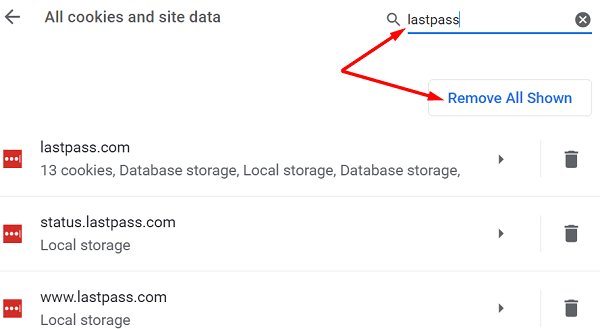
Ha továbbra is fennáll, tiltsa le a víruskeresőt és a tűzfalat, és próbálja újra.
Ellenőrizze a böngésző beállításait
A lejárt vagy elavult cookie-k és a gyorsítótár adatai okozhatják a problémát. Törölje a böngésző gyorsítótárát és a cookie-kat, hogy kizárja ezt a lehetséges kiváltó okot.
A böngésző beállításai megakadályozhatják, hogy a jelszókezelő csatlakozzon a szervereihez. A bővítményei törölhetik azokat a cookie-kat, amelyekre a LastPass a jelszavak kezeléséhez támaszkodik. Ezenkívül a hirdetésblokkolók és az adatvédelmi bővítmények is blokkolhatják a jelszókezelőhöz tartozó szkripteket.
Lépjen a böngésző beállításaihoz, és győződjön meg arról, hogy a cookie-k engedélyezve vannak. Például, ha Chrome-ot használ, lépjen a Beállítások menüpontra, görgessen le az Adatvédelem és biztonság részhez, és válassza a Cookie-k és egyéb webhelyadatok lehetőséget. Engedélyezze az összes cookie-t, vagy tiltsa le a cookie-kat csak Inkognitó módban.
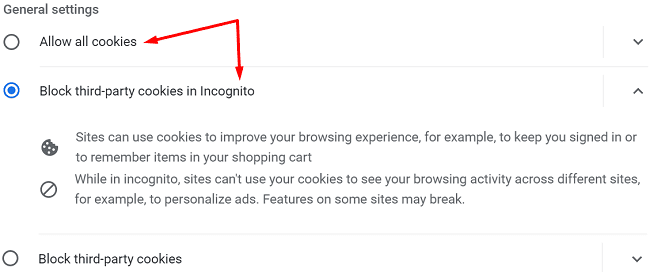
Ezután lépjen a Bővítmények menüpontra, és manuálisan tiltsa le az összes bővítményt a LastPass kivételével. Frissítse a böngészőt, és ellenőrizze, hogy a hiba megszűnt-e.
Győződjön meg arról, hogy a dátum és idő beállításai helyesek
Amikor a LastPass bővítmény csatlakozási kérelmet küld a szervereinek, a rendszer automatikusan ellenőrzi a rendszer dátumát és időbeállításait. Ha nem helyesek, a szerverek biztonsági okokból blokkolják a csatlakozási kérelmet.
A probléma megoldásához lépjen a Beállítások menüpontra, válassza az Idő és nyelv lehetőséget, majd kattintson a Dátum és idő elemre. Engedélyezze, hogy a számítógép automatikusan beállítsa a dátumot és az időzónát. Ezután indítsa újra a gépet, és ellenőrizze, hogy ez a módszer megoldotta-e a problémát.
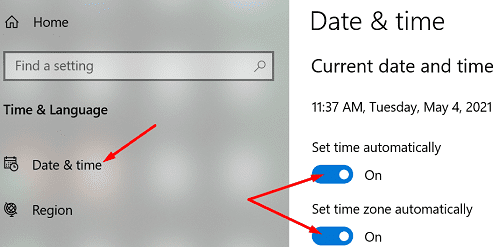
Telepítse újra a LastPass-t
Ha a probléma továbbra is fennáll, távolítsa el a LastPass-t, indítsa újra a számítógépet, és telepítse újra a jelszókezelőt. A Chrome-ban lépjen a Bővítmények menüpontra, válassza a LastPass lehetőséget, és kattintson az Eltávolítás gombra.
Ha a LastPass alkalmazást is telepítette a Windows számítógépére, kattintson jobb gombbal a Start gombra, és lépjen a Beállítások → Alkalmazások → Telepített alkalmazások → LastPass eltávolítása menüpontra.
Használja a fő jelszavát a fiókjához való hozzáféréshez.
Következtetés
Ha a LastPass nem tud csatlakozni a szervereihez, törölje a helyi gyorsítótárat, frissítse a jelszókezelőt, és tiltsa le a böngésző bővítményeit. Ezenkívül győződjön meg arról, hogy a rendszer dátum- és időbeállításai helyesek. Ha a probléma továbbra is fennáll, telepítse újra a LastPass-t, és ellenőrizze az eredményeket. Segítettek ezek a megoldások a probléma megoldásában? Tudassa velünk az alábbi megjegyzésekben.
Ha a LastPass nem tud csatlakozni a szervereihez, törölje a helyi gyorsítótárat, frissítse a jelszókezelőt, és tiltsa le a böngésző bővítményeit.
A Windows 10 Insider Preview build 14361 verziójával a Windows Insiderek mostantól letölthetnek és telepíthetnek egy LastPass bővítményt a Microsoft Edge böngészőjéhez.
Ha egyenértékű tartományokat ad hozzá a LastPass beállításaihoz, győződjön meg arról, hogy a megfelelő szintaxist használja. Ne használja a http://-t a karakterláncban.
Ha a LastPass nem emlékszik meg megbízható eszközként a számítógépére, ennek az az oka, hogy a számítógépe megbízhatóságát megőrző cookie törlődik.
Ha a LastPass nem tud új biztonságos jelszavakat generálni, törölje a böngésző gyorsítótárát, tiltsa le a bővítményeket, és próbálkozzon újra.
Ha a LastPass nem menti az új jelszavakat, előfordulhat, hogy más jelszókezelők vagy az Ön böngészője megakadályozza az eszközt az új bejelentkezési adatok mentésében.
Összefoglalva, a LastPass nem tudja szinkronizálni bejelentkezési adatait a böngészők között a helytelen beállítások vagy az elavult böngészőverziók miatt.
Ha a LastPass nem tud csatlakozni a szervereihez, törölje a helyi gyorsítótárat, frissítse a jelszókezelőt, és tiltsa le a böngészőbővítményeket.
Két fő oka van annak, hogy a LastPass nem tudja automatikusan kitölteni a bejelentkezési adatait: vagy a funkció le van tiltva, vagy valami blokkolja azt.
Ha a LastPass nem ismeri fel az ujjlenyomatát, ellenőrizze, hogy rendszere naprakész, és törölje az alkalmazás gyorsítótárát.
A LastPass 1603-as hibakódja azt jelzi, hogy a számítógép nem tudta telepíteni a jelszókezelőt szoftverütközési problémák miatt.
A LastPass bejelentkezési problémáinak megoldásához kapcsolja ki a VPN- vagy IP-rejtőszoftvert, kapcsolja ki a böngészőbővítményeket, és állítsa vissza jelszavát.
Ha a LastPass folyamatosan kijelentkezteti Önt, ellenőrizze a beállításait, és tiltsa le azt az opciót, amely automatikusan kijelentkezteti Önt a böngésző bezárása után.
Ez a lépésről lépésre végigvezető útmutató megmutatja, hogyan lehet megváltoztatni a kiemelő színt a szövegek és szöveges mezők számára az Adobe Readerben.
Itt részletes utasításokat talál arról, hogyan lehet megváltoztatni a felhasználói ügynök karakterláncot az Apple Safari böngészőben MacOS rendszeren.
Szeretné letiltani az Apple Szoftverfrissítés képernyőt, és megakadályozni, hogy megjelenjen a Windows 11 számítógépén vagy Mac-en? Próbálja ki ezeket a módszereket most!
Ha a LastPass nem tud csatlakozni a szervereihez, törölje a helyi gyorsítótárat, frissítse a jelszókezelőt, és tiltsa le a böngésző bővítményeit.
Tartsa tisztán a Google Chrome böngésző gyorsítótárát a következő lépésekkel.
Sok felhasználó számára a 24H2 frissítés törli az auto HDR-t. Ez az útmutató elmagyarázza, hogyan orvosolhatod ezt a problémát.
A keresztreferenciák segíthetnek dokumentumod felhasználóbarátabbá, rendezettebbé és hozzáférhetőbbé tételében. Ez a útmutató megtanítja, hogyan hozhatsz létre keresztreferenciákat Wordben.
A Spotify zavaró lehet, ha minden alkalommal automatikusan megnyílik, amikor elindítja a számítógépét. Az automatikus indítás leállítása az alábbi lépések segítségével.
Kíváncsi arra, hogyan integrálhatja a ChatGPT-t a Microsoft Word-be? Ez az útmutató pontosan megmutatja, hogyan teheti ezt meg a ChatGPT for Word bővítménnyel 3 egyszerű lépésben.
Tanuld meg, hogyan oldj meg egy gyakori problémát, amelyben a képernyő villog a Google Chrome böngészőben.



















